Gestione file
La gestione dei file in Windows è facilitata dall'uso di Esplora file, un potente strumento che consente di esplorare, organizzare e gestire i file e le cartelle in modo efficiente. Con Esplora file è possibile accedere rapidamente a documenti, immagini e altri file, nonché eseguire operazioni come copiare, spostare, comprimere ed eliminare file.
OneDrive
OneDrive è il servizio di archiviazione nel cloud che consente di archiviare, condividere e sincronizzare i file su più dispositivi. Offre una perfetta integrazione con le applicazioni Windows e Office, semplificando l'accesso a documenti, foto e altri file da qualsiasi luogo dotato di connessione a Internet.
Ricerca
Windows Search è un strumento potente che consente di trovare rapidamente file, app e impostazioni nel dispositivo. Con le opzioni avanzate di indicizzazione e filtro, è possibile individuare facilmente ciò che serve, sia che si tratti di un documento, di un'impostazione di sistema o di un'applicazione. La funzionalità di ricerca è perfettamente integrata nella barra delle applicazioni, rendendola accessibile ed efficiente per l'uso quotidiano.
Spazio di archiviazione
Windows offre solide funzionalità di gestione dello spazio di archiviazione per consentire una gestione efficiente dello spazio su disco. Con le impostazioni di archiviazione è possibile visualizzare e configurare facilmente i dispositivi di archiviazione, mentre Sensore memoria libera automaticamente spazio rimuovendo i file non necessari. I suggerimenti per la pulizia forniscono consigli personalizzati per ottimizzare lo spazio di archiviazione.

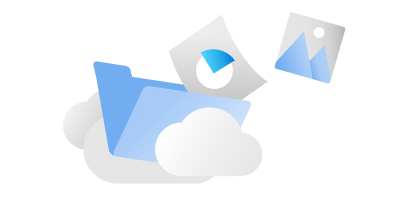


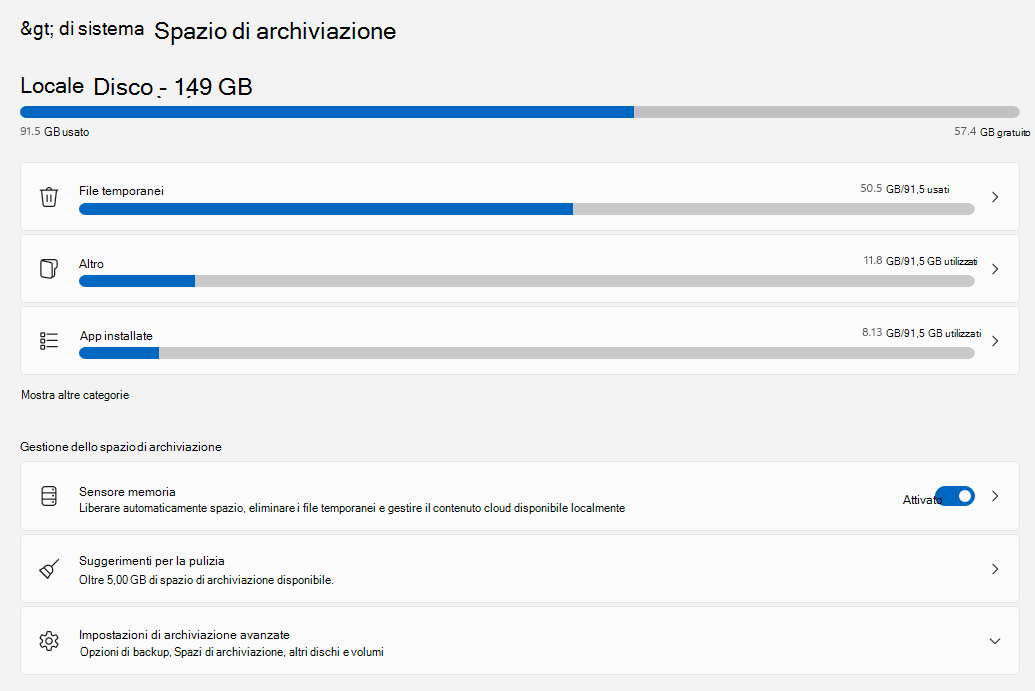
Commenti
Posta un commento